Come impostare Chrome come browser predefinito in iOS 14
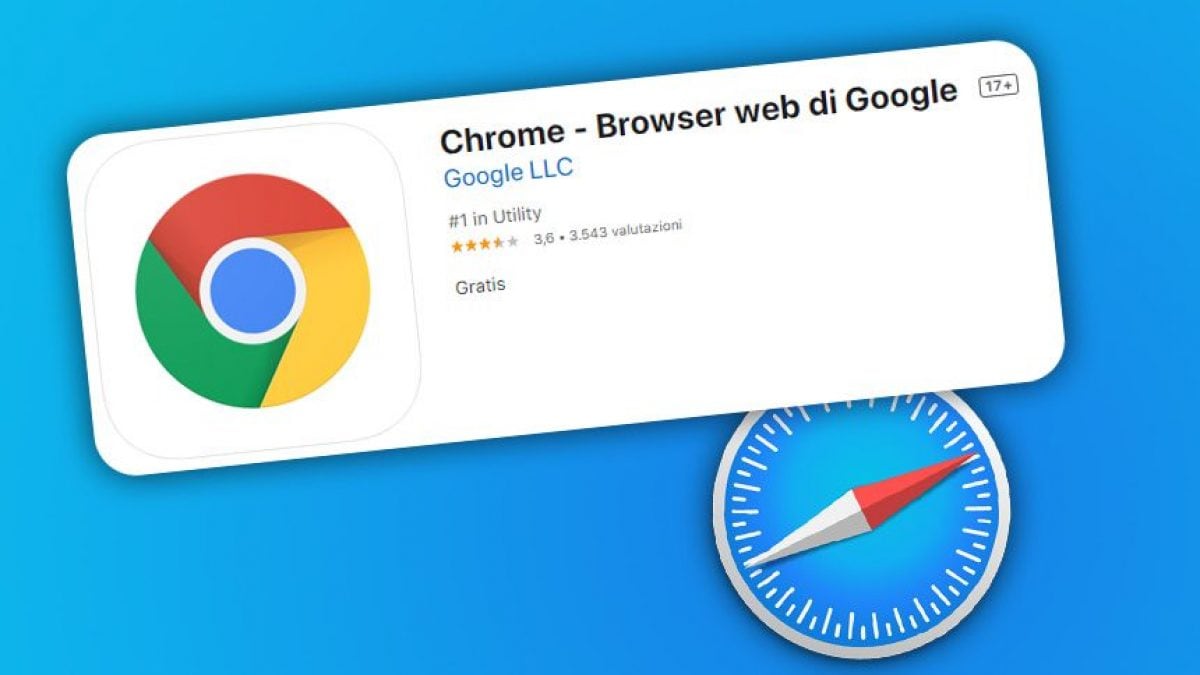
L'aggiornamento a iOS 14 reso pubblico in queste settimane per tutti gli iPhone più recenti ha portato sui telefoni numerose novità, tra le quali la possibilità di utilizzare come browser e client di posta predefiniti delle alternative diverse dai classici software Safari e Mail che Apple offre preinstallati sui dispositivi per navigare online e consultare la posta. Nonostante Safari si possa definire un ottimo browser, in molti sono abituati a usare sul computer prodotti come Chrome o Firefox, e da oggi possono mantenere sincronizzate le proprie sessioni di navigazione più facilmente anche su iPhone.
Come impostare Chrome come browser predefinito in iOS 14
Per aprire immediatamente i nuovi link all'interno di un browser alternativo come Chrome la procedura da seguire non è complessa. Innanzitutto occorre avere già installato il nuovo browser in memoria; successivamente, basta recarsi tra le Impostazioni di iOS 14 e trovare la voce relativa a Chrome; all'interno del menù delle opzioni di Chrome basta toccare la voce Browser di default e sostituire a Safari la nuova scelta. L'operazione non funziona solo con Chrome, ma con qualunque altro browser che gli sviluppatori abbiano già reso compatibile con la novità introdotta all'interno di iOS 14: al momento le alternative più popolari — da Chrome a Edge, passando per Firefox e per il browser di DuckDuckGo — funzionano già tutte. La procedura da seguire è sempre la medesima: scaricare l'app, visitare le Impostazioni, cercare la voce relativa all'app scaricata e impostarla come browser di default sostituendo la selezione precedente.
A cosa serve impostare un altro browser come predefinito
Chrome, Firefox, Edge e un'infinità di altri browser si possono utilizzare già liberamente da anni all'interno di iOS, ma poterli usare come predefiniti dà agli utenti una comodità in più. Modificando questo comportamento all'interno di iOS, si fa in modo che tutti i collegamenti Internet vengano aperti dal nuovo browser predefinito, anche quando questi provengono da altre app o dai menù del sistema operativo.


